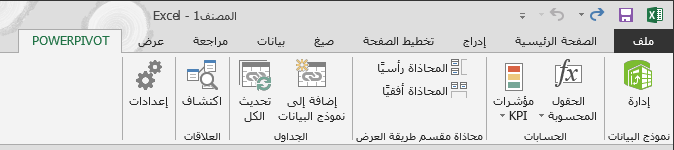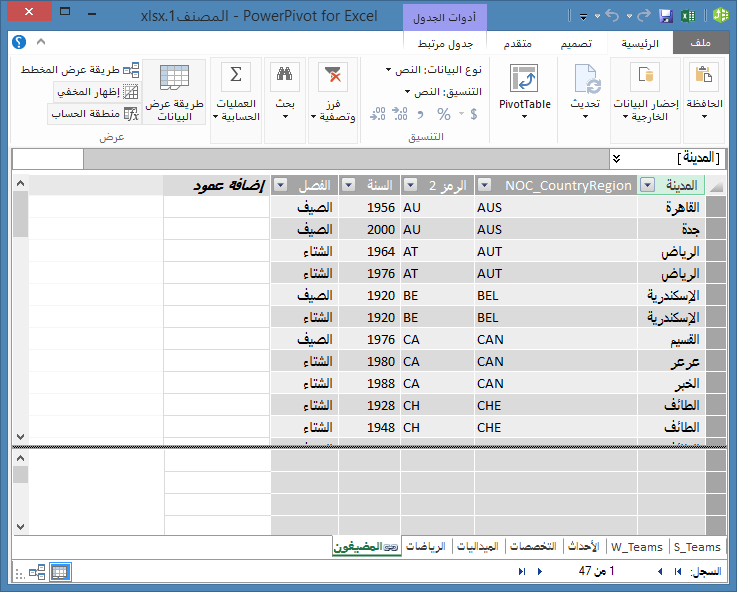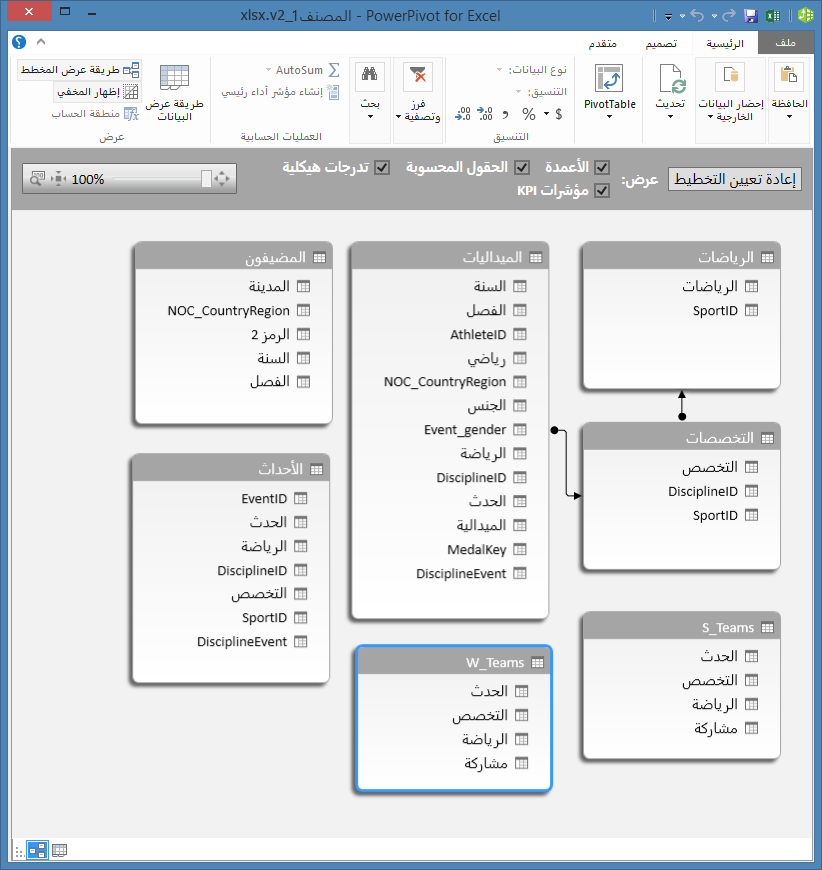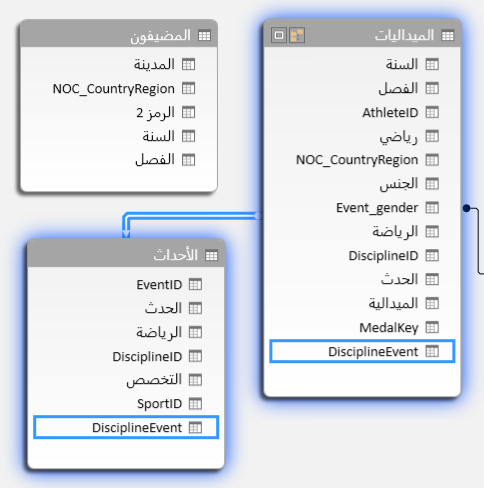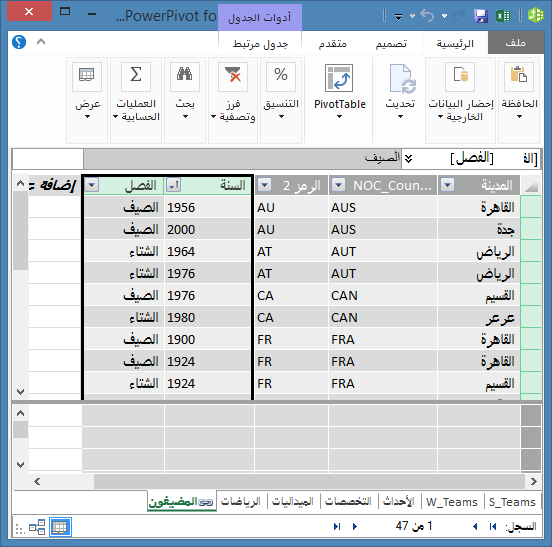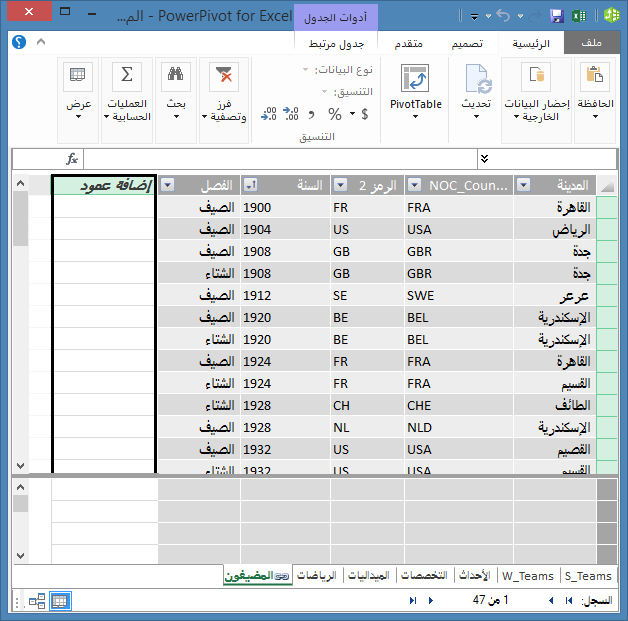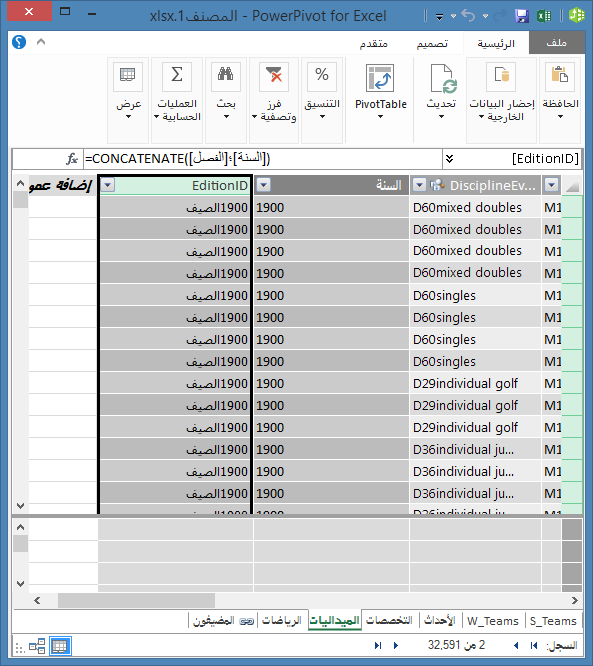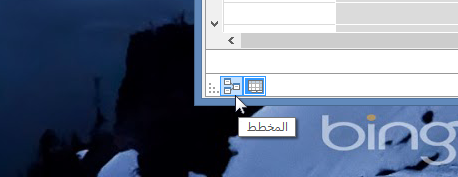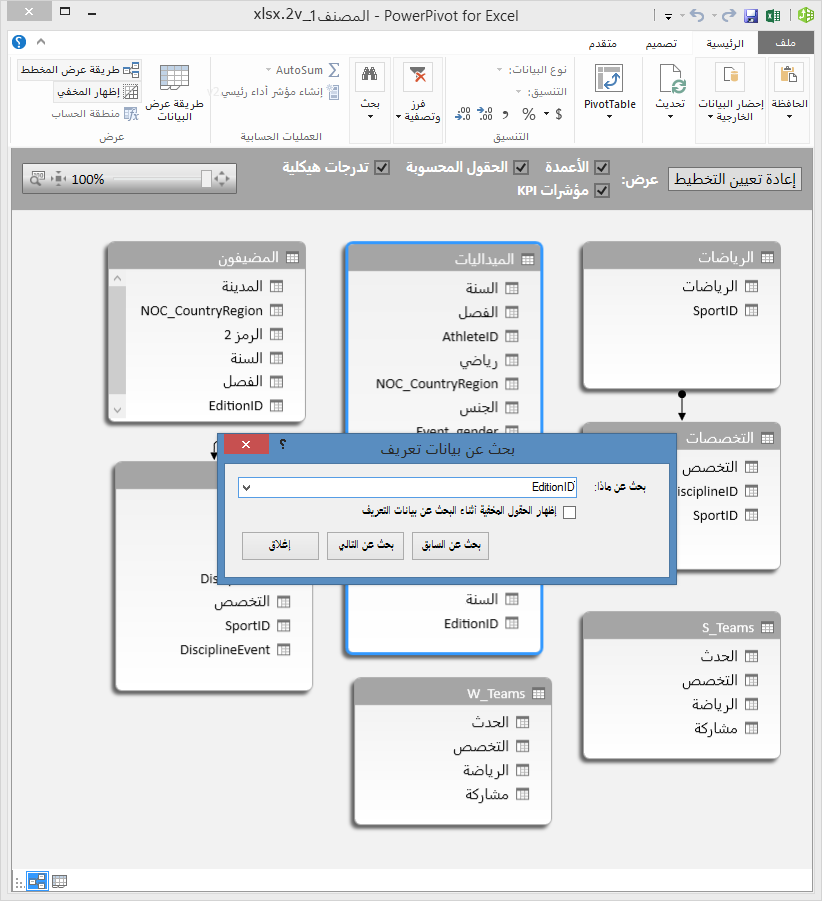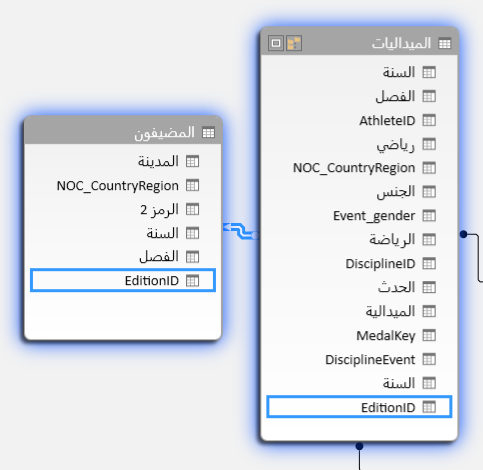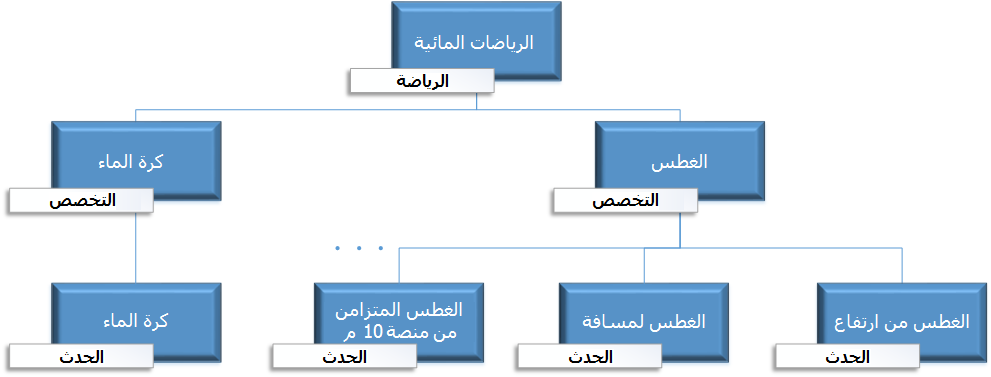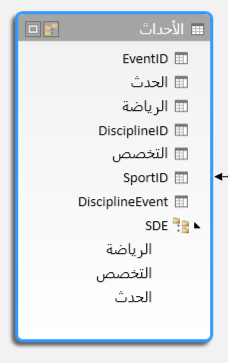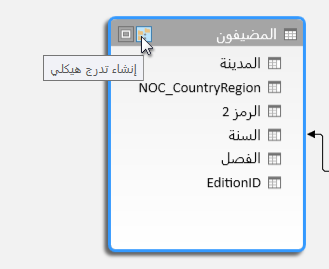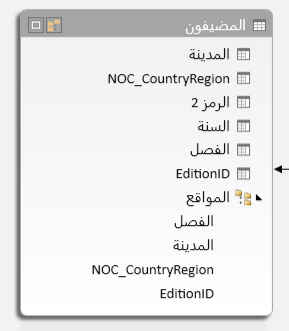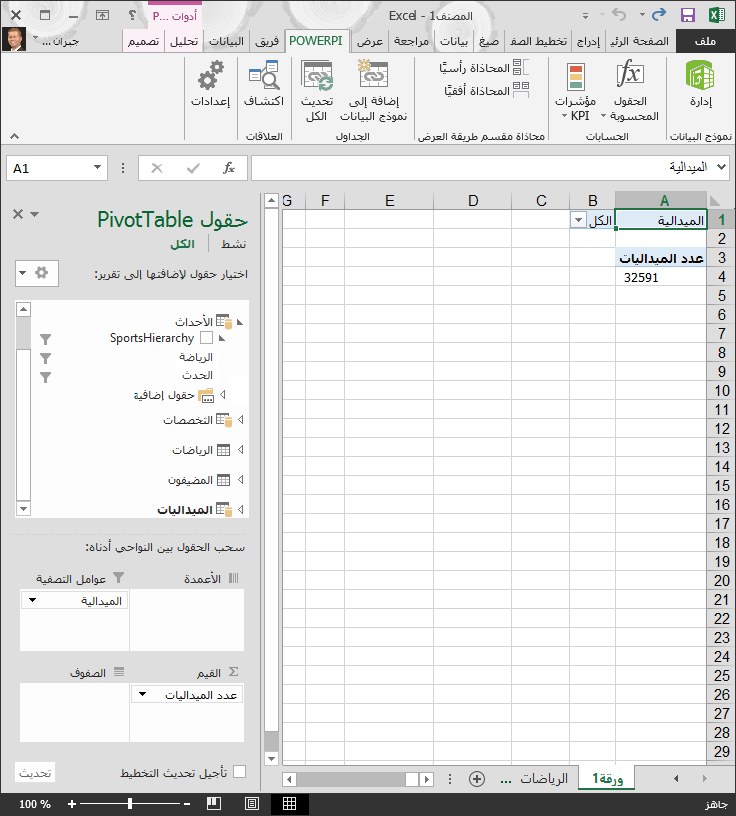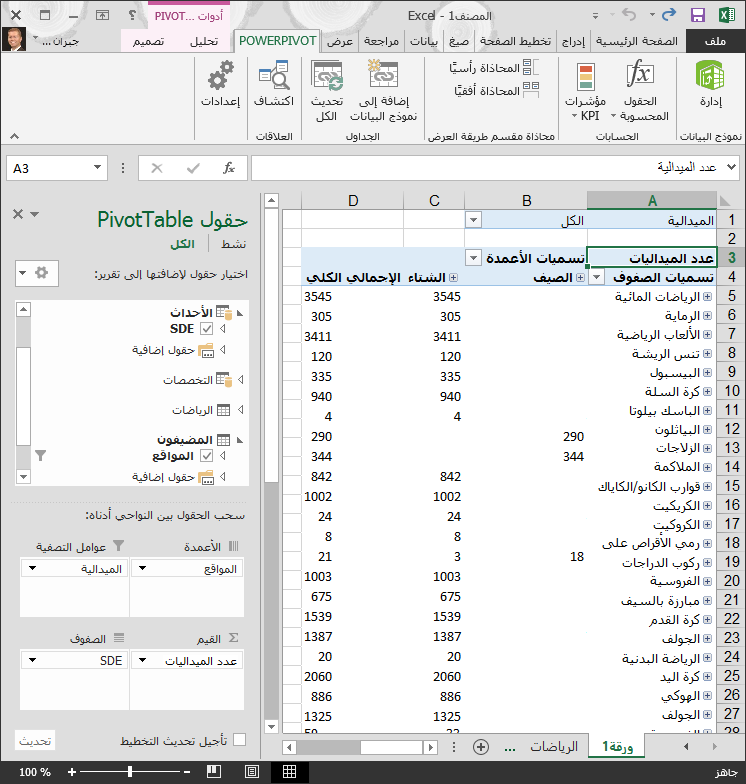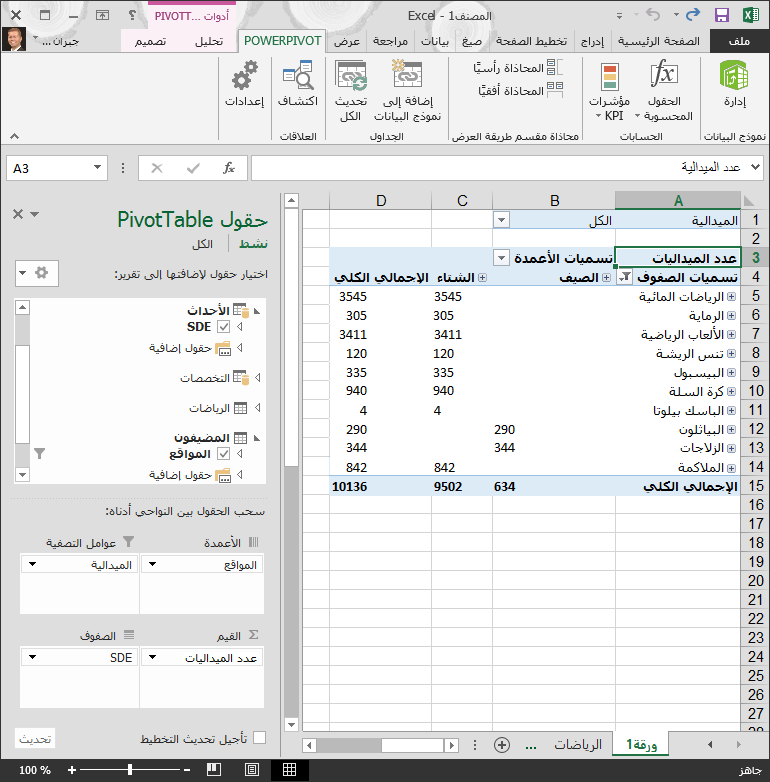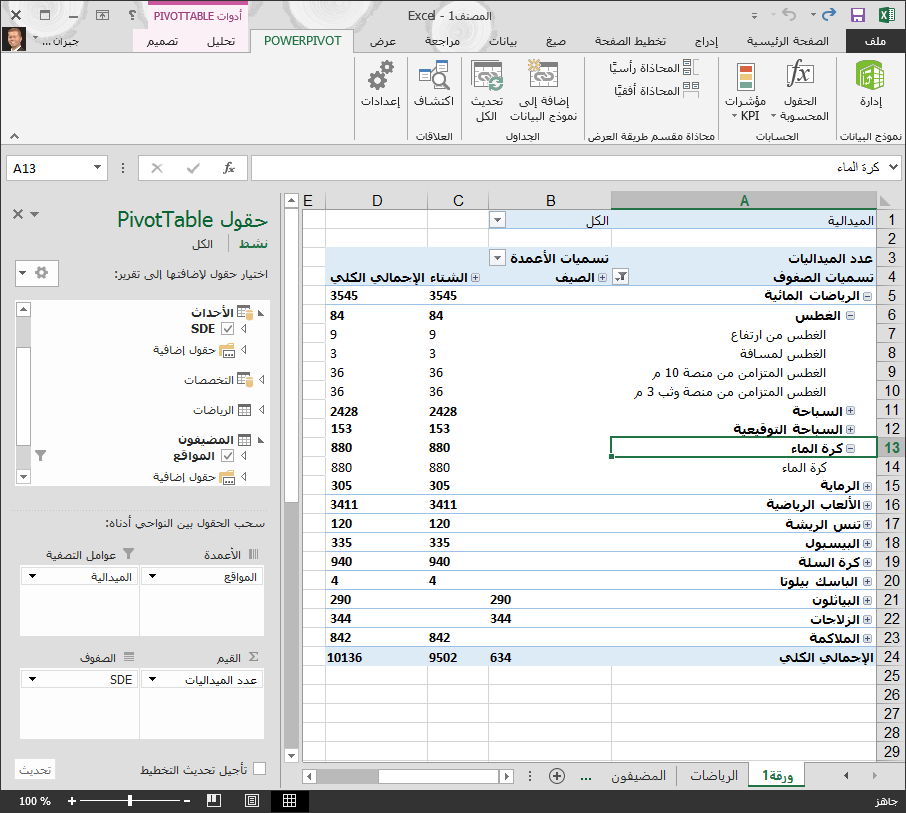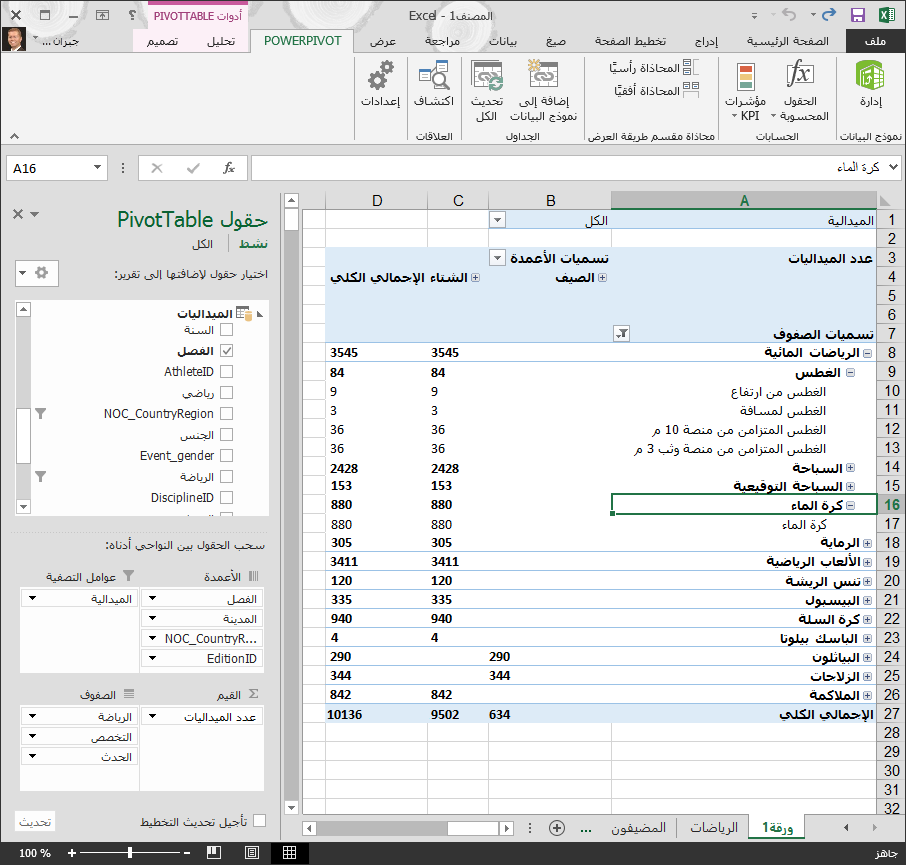تجريدي: هذا هو البرنامج التعليمي الثاني في سلسلة. في البرنامج التعليمي الأول، استيراد البيانات إلى وإنشاء نموذج بيانات، تم إنشاء مصنف Excel باستخدام البيانات المستوردة من مصادر متعددة.
ملاحظة: تصف هذه المقالة نماذج البيانات في Excel 2013. على الرغم من ذلك، تطبق نفس نماذج البيانات وميزات Power Pivot في Excel 2013 على Excel 2016.
في هذا البرنامج التعليمي، يمكنك استخدام Power Pivot لتوسيع نموذج البيانات وإنشاء التسلسلات الهرمية وإنشاء حقول محسوبة من البيانات الموجودة لإنشاء علاقات جديدة بين الجداول.
يتضمن هذا البرنامج التعليمي الأقسام التالية:
يمكنك إجراء الاختبار الموجود في نهاية هذا البرنامج التعليمي لاختبار الأمور التي تعلمتها.
تستخدم هذه السلسلة بيانات تصف ميداليات الألعاب الأولمبية والبلدان المضيفة فضلاً عن أحداث رياضية أولمبية متعددة. تتضمن هذه السلسلة البرامج التعليمية التالية:
-
توسيع علاقات نموذج البيانات باستخدام Excel، Power Pivot و DAX
-
تضمين بيانات الإنترنت وتعيين الإعدادات الافتراضية لتقرير Power View
نقترح عليك استعراض هذه البرامج التعليمية بحسب هذا الترتيب.
تستخدم هذه البرامج التعليمية Excel 2013 مع تمكين Power Pivot. لمزيد من المعلومات حول Excel 2013، انقر هنا. للحصول على الإرشادات المتعلقة بكيفية تمكين Power Pivot، انقر هنا.
إضافة علاقة باستخدام طريقة عرض الرسم التخطيطي في Power Pivot
في هذا القسم، يمكنك استخدام الوظيفة الإضافية Microsoft Office Power Pivot في Excel 2013 لتوسيع النموذج. يؤدي استخدام طريقة عرض الرسم التخطيطي في Microsoft SQL Server Power Pivot لـ Excel إلى تسهيل إنشاء العلاقات. أولا، تحتاج إلى التأكد من تمكين الوظيفة الإضافية Power Pivot.
ملاحظة: الوظيفة الإضافية Power Pivot في Microsoft Excel 2013 هي جزء من Office Professional Plus. راجع بدء Power Pivot في Microsoft Excel 2013 الوظيفة الإضافية لمزيد من المعلومات.
إضافة Power Pivot إلى شريط Excel عن طريق تمكين الوظيفة الإضافية Power Pivot
عند تمكين Power Pivot ، سترى علامة تبويب شريط في Excel 2013 تسمى POWER PIVOT. لتمكين Power Pivot ، اتبع الخطوات التالية.
-
انتقل إلى FILE > Options > الوظائف الإضافية.
-
في المربع إدارة بالقرب من الأسفل، انقر فوق وظائف COM الإضافية> Go.
-
حدد مربع Power Pivot في Microsoft Excel 2013 Microsoft Office ، ثم انقر فوق موافق.
يحتوي شريط Excel الآن على علامة تبويب POWER PIVOT .
إضافة علاقة باستخدام طريقة عرض الرسم التخطيطي في Power Pivot
يتضمن مصنف Excel جدولا يسمى Hosts. لقد استوردنا المضيفين عن طريق نسخها ولصقها في Excel، ثم قمنا بتنسيق البيانات كجدول. لإضافة جدول Hosts إلى نموذج البيانات، نحتاج إلى إنشاء علاقة. لنستخدم Power Pivot لتمثيل العلاقات في نموذج البيانات بشكل مرئي، ثم إنشاء العلاقة.
-
في Excel، انقر فوق علامة التبويب المضيفون لجعلها الورقة النشطة.
-
على الشريط، حدد POWER PIVOT > Tables > Add to Data Model. تضيف هذه الخطوة جدول Hosts إلى نموذج البيانات. كما أنه يفتح الوظيفة الإضافية Power Pivot التي تستخدمها لتنفيذ الخطوات المتبقية في هذه المهمة.
-
لاحظ أن نافذة Power Pivot تعرض جميع الجداول في النموذج، بما في ذلك المضيفون. انقر فوق جدولين. في Power Pivot يمكنك عرض جميع البيانات التي يحتوي عليها النموذج، حتى إذا لم يتم عرضها في أي أوراق عمل في Excel، مثل بيانات التخصصاتوالأحداثوالميداليات أدناه، بالإضافة إلى S_TeamsW_Teams والرياضة.
-
في نافذة Power Pivot ، في المقطع عرض ، انقر فوق طريقة عرض الرسم التخطيطي.
-
استخدم شريط الشرائح لتغيير حجم الرسم التخطيطي بحيث يمكنك رؤية جميع الكائنات في الرسم التخطيطي. أعد ترتيب الجداول عن طريق سحب شريط العنوان، بحيث تكون مرئية وموضعة بجانب بعضها البعض. لاحظ أن أربعة جداول غير مرتبطة ببقية الجداول: المضيفونوالأحداثوW_TeamsوS_Teams.
-
لاحظت أن كل من جدول الميداليات وجدول الأحداث يحتوي على حقل يسمى DisciplineEvent. عند إجراء مزيد من الفحص، يمكنك تحديد أن الحقل DisciplineEvent في جدول الأحداث يتكون من قيم فريدة وغير متكررة.
ملاحظة: يمثل الحقل DisciplineEvent مزيجا فريدا من كل ضابط وحدث. ومع ذلك، في جدول الميداليات ، يتكرر الحقل DisciplineEvent عدة مرات. وهذا أمر منطقي، لأن كل تركيبة من التخصصات+الأحداث ينتج عنها ثلاث ميداليات تم منحها (ذهبية، فضية، برونزية)، والتي يتم منحها لكل دورة أولمبية يتم عقد الحدث. لذا فإن العلاقة بين هذه الجداول هي علاقة واحدة (إدخال واحد فريد من نوع Discipline+Event في جدول التخصصات) للعديد (إدخالات متعددة لكل قيمة من قيم Discipline+Event).
-
إنشاء علاقة بين جدول الميداليات وجدول الأحداث . أثناء وجودك في طريقة عرض الرسم التخطيطي، اسحب الحقل DisciplineEvent من جدول الأحداث إلى الحقل DisciplineEvent في Medals. يظهر خط بينهما، يشير إلى إنشاء علاقة.
-
انقر فوق السطر الذي يربط الأحداثوالميداليات. تحدد الحقول المميزة العلاقة، كما هو موضح في الشاشة التالية.
-
لتوصيل المضيفين بنموذج البيانات، نحتاج إلى حقل يحتوي على قيم تحدد كل صف بشكل فريد في جدول المضيفين . ثم يمكننا البحث في نموذج البيانات لمعرفة ما إذا كانت نفس البيانات موجودة في جدول آخر. البحث في طريقة عرض الرسم التخطيطي لا يسمح لنا بالقيام بذلك. مع تحديد المضيفين ، قم بالتبديل مرة أخرى إلى طريقة عرض البيانات.
-
بعد فحص الأعمدة، ندرك أن المضيفين ليس لديهم عمود من القيم الفريدة. سيتعين علينا إنشاؤه باستخدام عمود محسوب وتعبيرات تحليل البيانات (DAX).
من الجيد أن تحتوي البيانات الموجودة في نموذج البيانات على جميع الحقول اللازمة لإنشاء العلاقات، ومزج البيانات لتصورها في Power View أو PivotTables. ولكن الجداول ليست دائما متعاونة جدا، لذلك يصف القسم التالي كيفية إنشاء عمود جديد، باستخدام DAX، يمكن استخدامه لإنشاء علاقة بين الجداول.
توسيع نموذج البيانات باستخدام الأعمدة المحسوبة
لإنشاء علاقة بين جدول المضيفين ونموذج البيانات، وبالتالي توسيع نموذج البيانات لتضمين جدول المضيفين ، يجب أن يكون لدى المضيفين حقل يعرف كل صف بشكل فريد. بالإضافة إلى ذلك، يجب أن يتوافق هذا الحقل مع حقل في نموذج البيانات. هذه الحقول المقابلة، واحدة في كل جدول، هي ما يمكن بيانات الجداول من أن تكون مقترنة.
نظرا لأن جدول Hosts لا يحتوي على مثل هذا الحقل، فأنت بحاجة إلى إنشائه. للحفاظ على تكامل نموذج البيانات، لا يمكنك استخدام Power Pivot لتحرير البيانات الموجودة أو حذفها. ومع ذلك، يمكنك إنشاء أعمدة جديدة باستخدام الحقول المحسوبة استنادا إلى البيانات الموجودة.
من خلال النظر عبر جدول Hosts ، ثم النظر إلى جداول Data Model الأخرى، نجد مرشحا جيدا لحقل فريد يمكننا إنشاؤه في Hosts، ثم إقرانه بجدول في نموذج البيانات. سيتطلب كلا الجدولين عمودا جديدا محسوبا من أجل تلبية المتطلبات اللازمة لإنشاء علاقة.
في Hosts، يمكننا إنشاء عمود محسوب فريد من خلال الجمع بين حقل Edition (سنة حدث الألعاب الأولمبية) وحقل الموسم (الصيف أو الشتاء). في جدول الميداليات يوجد أيضا حقل Edition وحقل Season، لذلك إذا أنشأنا عمودا محسوبا في كل جدول من تلك الجداول يجمع بين حقلي Edition و Season، يمكننا إنشاء علاقة بين Hosts و Medals. تعرض الشاشة التالية جدول Hosts ، مع تحديد حقلي Edition وS season الخاصين به
إنشاء أعمدة محسوبة باستخدام DAX
لنبدأ بجدول Hosts . الهدف هو إنشاء عمود محسوب في جدول المضيفين ، ثم في جدول الميداليات ، والذي يمكن استخدامه لإنشاء علاقة بينهما.
في Power Pivot ، يمكنك استخدام تعبيرات تحليل البيانات (DAX) لإنشاء العمليات الحسابية. DAX هي لغة صيغة Power Pivot وPivotTables، مصممة للبيانات الارتباطية والتحليل السياقي المتوفر في Power Pivot. يمكنك إنشاء صيغ DAX في عمود Power Pivot جديد، وفي منطقة الحساب في Power Pivot.
-
في Power Pivot ، حدد HOME > View > Data View للتأكد من تحديد طريقة عرض البيانات، بدلا من أن تكون في طريقة عرض الرسم التخطيطي.
-
حدد جدول Hosts في Power Pivot. بجوار الأعمدة الموجودة يوجد عمود فارغ بعنوان إضافة عمود. يوفرPower Pivot هذا العمود كعن العنصر النائب. هناك العديد من الطرق لإضافة عمود جديد إلى جدول في Power Pivot ، واحدة منها هي ببساطة تحديد العمود الفارغ الذي يحتوي على العنوان إضافة عمود.
-
في شريط الصيغة، اكتب صيغة DAX التالية. تجمع الدالة CONCATENATE بين حقلين أو أكثر في حقل واحد. أثناء الكتابة، يساعدك الإكمال التلقائي على كتابة الأسماء المؤهلة بالكامل للأعمدة والجداول، ويسرد الوظائف المتوفرة. استخدم علامة التبويب لتحديد اقتراحات الإكمال التلقائي. يمكنك أيضا النقر فوق العمود أثناء كتابة الصيغة، Power Pivot إدراج اسم العمود في الصيغة.=CONCATENATE([Edition],[Season])
-
عند الانتهاء من إنشاء الصيغة، اضغط على Enter لقبولها.
-
يتم ملء القيم لجميع الصفوف في العمود المحسوب. إذا قمت بالتمرير لأسفل عبر الجدول، فسترى أن كل صف فريد - لذلك نجحنا في إنشاء حقل يعرف كل صف بشكل فريد في جدول Hosts . تسمى هذه الحقول مفتاحا أساسيا.
-
دعونا نعيد تسمية العمود المحسوب إلى EditionID. يمكنك إعادة تسمية أي عمود بالنقر نقرا مزدوجا فوقه، أو بالنقر بزر الماوس الأيمن فوق العمود واختيار إعادة تسمية العمود. عند الانتهاء، يبدو جدول Hosts في Power Pivot مثل الشاشة التالية.
جدول Hosts جاهز. بعد ذلك، دعنا ننشئ عمودا محسوبا في Medals يطابق تنسيق عمود EditionID الذي أنشأناه في Hosts، حتى نتمكن من إنشاء علاقة بينهما.
-
ابدأ بإنشاء عمود جديد في جدول الميداليات ، كما فعلنا مع المضيفين. في Power Pivot حدد جدول الميداليات ، وانقر فوق تصميم أعمدة > > إضافة. لاحظ أنه تم تحديد إضافة عمود . هذا له نفس تأثير تحديد إضافة عمود ببساطة.
-
يحتوي عمود Edition في Medals على تنسيق مختلف عن عمود Edition في Hosts. قبل أن ندمج عمود Edition مع العمود Season لإنشاء عمود EditionID أو نتسلسله، نحتاج إلى إنشاء حقل وسيط يدخل Edition في التنسيق الصحيح. في شريط الصيغة أعلى الجدول، اكتب صيغة DAX التالية.
= YEAR([Edition])
-
عند الانتهاء من إنشاء الصيغة، اضغط على مفتاح الإدخال Enter. يتم ملء القيم لجميع الصفوف في العمود المحسوب، استنادا إلى الصيغة التي أدخلتها. إذا قارنت هذا العمود بعمود Edition في Hosts، فسترى أن هذه الأعمدة لها نفس التنسيق.
-
أعد تسمية العمود بالنقر بزر الماوس الأيمن فوق CalculatedColumn1 وتحديد Rename Column. اكتب السنة، ثم اضغط على مفتاح الإدخال Enter.
-
عند إنشاء عمود جديد، Power Pivot إضافة عمود نائب آخر يسمى إضافة عمود. بعد ذلك نريد إنشاء العمود المحسوب EditionID، لذا حدد إضافة عمود. في شريط الصيغة، اكتب صيغة DAX التالية واضغط على مفتاح الإدخال Enter.=CONCATENATE([Year],[Season])
-
أعد تسمية العمود بالنقر نقرا مزدوجا فوق CalculatedColumn1 وكتابة EditionID.
-
فرز العمود بترتيب تصاعدي. يبدو جدول الميداليات في Power Pivot الآن مثل الشاشة التالية.
لاحظ تكرار العديد من القيم في حقل EditionID لجدول الميداليات . هذا أمر جيد ومتوقع، حيث تم منح العديد من الميداليات خلال كل دورة من دورة الألعاب الأولمبية (التي تمثلها الآن قيمة EditionID). ما هو فريد من نوعه في جدول الميداليات هو منح كل ميدالية. المعرف الفريد لكل سجل في جدول الميداليات والمفتاح الأساسي المعين له هو حقل MedalKey.
الخطوة التالية هي إنشاء علاقة بين المضيفينوالميداليات.
إنشاء علاقة باستخدام أعمدة محسوبة
بعد ذلك، دعنا نستخدم الأعمدة المحسوبة التي أنشأناها لإنشاء علاقة بين المضيفينوالميداليات.
-
في نافذة Power Pivot ، حدد Home > View > Diagram View من الشريط. يمكنك أيضا التبديل بين طريقة عرض الشبكة وعرض الرسم التخطيطي باستخدام الأزرار الموجودة أسفل نافذة PowerView، كما هو موضح في الشاشة التالية.
-
قم بتوسيع Hosts حتى تتمكن من عرض جميع حقولها. أنشأنا عمود EditionID للعمل كمفتاح أساسي لجدول Hosts (حقل فريد وغير متكرر)، وأنشئنا عمود EditionID في جدول Medals لتمكين إنشاء علاقة بينهما. نحن بحاجة إلى العثور على كليهما، وإنشاء علاقة. يوفرPower Pivot ميزة بحث على الشريط، بحيث يمكنك البحث في نموذج البيانات عن الحقول المقابلة. تظهر الشاشة التالية نافذة البحث عن بيانات التعريف، مع إدخال EditionID في الحقل بحث عن.
-
ضع جدول Hosts بحيث يكون بجوار Medals.
-
اسحب العمود EditionID في Medals إلى عمود EditionID في Hosts. Power Pivot بإنشاء علاقة بين الجداول استنادا إلى عمود EditionID، ويرسم خطا بين العمودين، مما يشير إلى العلاقة.
في هذا القسم، تعلمت تقنية جديدة لإضافة أعمدة جديدة، وأنشأت عمودا محسوبا باستخدام DAX، واستخدمت هذا العمود لإنشاء علاقة جديدة بين الجداول. تم الآن دمج جدول Hosts في نموذج البيانات، وبياناته متاحة ل PivotTable في Sheet1. يمكنك أيضا استخدام البيانات المقترنة لإنشاء جداول PivotTable إضافية وPivotCharts وتقارير Power View والمزيد.
إنشاء تسلسل هيكلي
تتضمن معظم نماذج البيانات بيانات هرمية بطبيعتها. تتضمن الأمثلة الشائعة بيانات التقويم والبيانات الجغرافية وفئات المنتجات. يعد إنشاء تسلسلات هرمية داخل Power Pivot مفيدا لأنه يمكنك سحب عنصر واحد إلى تقرير - التسلسل الهرمي - بدلا من الاضطرار إلى تجميع الحقول نفسها وترتيبها متعددة.
بيانات الألعاب الأولمبية هي أيضا هرمية. من المفيد فهم التسلسل الهرمي للألعاب الأولمبية، من حيث الرياضة والتخصصات والأحداث. لكل رياضة، هناك واحد أو أكثر من التخصصات المرتبطة (في بعض الأحيان هناك العديد). ولكل تخصص، هناك حدث واحد أو أكثر (مرة أخرى، في بعض الأحيان هناك العديد من الأحداث في كل تخصص). توضح الصورة التالية التسلسل الهرمي.
في هذا القسم، يمكنك إنشاء تسلسلين هرميين داخل البيانات الأولمبية التي كنت تستخدمها في هذا البرنامج التعليمي. ثم يمكنك استخدام هذه التسلسلات الهرمية لمعرفة كيفية جعل التسلسلات الهرمية تنظيم البيانات سهلا في PivotTables، وفي برنامج تعليمي لاحق، في Power View.
إنشاء تسلسل هرمي للرياضة
-
في Power Pivot ، قم بالتبديل إلى طريقة عرض الرسم التخطيطي. قم بتوسيع جدول الأحداث بحيث يمكنك رؤية جميع حقوله بسهولة أكبر.
-
اضغط باستمرار على Ctrl، وانقر فوق حقول الرياضة والتأديب والحدث. مع تحديد هذه الحقول الثلاثة، انقر بزر الماوس الأيمن وحدد إنشاء تسلسل هرمي. يتم إنشاء عقدة التسلسل الهرمي الأصل، Hierarchy 1، في أسفل الجدول، ويتم نسخ الأعمدة المحددة ضمن التسلسل الهرمي كعقد تابعة. تحقق من ظهور الرياضة أولا في التسلسل الهرمي، ثم التأديب، ثم الحدث.
-
انقر نقرا مزدوجا فوق العنوان و Hierarchy1 واكتب SDE لإعادة تسمية التسلسل الهرمي الجديد. لديك الآن تسلسل هرمي يتضمن الرياضة والانضباط والحدث. يبدو جدول الأحداث الآن مثل الشاشة التالية.
إنشاء تسلسل هرمي للموقع
-
لا يزال في طريقة عرض الرسم التخطيطي في Power Pivot ، حدد جدول المضيفين وانقر فوق الزر إنشاء تسلسل هرمي في رأس الجدول، كما هو موضح في الشاشة التالية.
-
اكتب المواقع كاسم للتسلسل الهرمي الجديد.
-
هناك العديد من الطرق لإضافة أعمدة إلى التسلسل الهرمي. اسحب حقول الموسم والمدينة NOC_CountryRegion إلى اسم التسلسل الهرمي (في هذه الحالة، المواقع) حتى يتم تمييز اسم التسلسل الهرمي، ثم حررها لإضافتها.
-
انقر بزر الماوس الأيمن فوق EditionID وحدد Add to Hierarchy. اختر المواقع.
-
تأكد من أن العقد التابعة للتسلسل الهرمي بالترتيب. من أعلى إلى أسفل، يجب أن يكون الترتيب: الموسم، NOC، المدينة، EditionID. إذا كانت العقد التابعة غير مرتبة، فما عليك سوى سحبها إلى الترتيب المناسب في التسلسل الهرمي. يجب أن يبدو الجدول مثل الشاشة التالية.
يحتوي نموذج البيانات الآن على تسلسلات هرمية يمكن استخدامها جيدا في التقارير. في القسم التالي، ستتعرف على كيفية جعل هذه التسلسلات الهرمية إنشاء التقرير أسرع وأكثر اتساقا.
استخدام التسلسلات الهرمية في PivotTables
الآن بعد أن أصبح لدينا التسلسل الهرمي للمواقع الرياضية والتسلسل الهرمي للمواقع، يمكننا إضافتها إلى PivotTables أو Power View، والحصول بسرعة على النتائج التي تتضمن تجميعات مفيدة للبيانات. قبل إنشاء التسلسلات الهرمية، كان عليك إضافة حقول فردية إلى PivotTable، وترتيب هذه الحقول كما تريد عرضها.
في هذا القسم، يمكنك استخدام التسلسلات الهرمية التي تم إنشاؤها في القسم السابق لتحسين PivotTable بسرعة. بعد ذلك، يمكنك إنشاء نفس طريقة عرض PivotTable باستخدام الحقول الفردية في التسلسل الهرمي، فقط حتى تتمكن من مقارنة استخدام التسلسلات الهرمية باستخدام الحقول الفردية.
-
ارجع إلى Excel.
-
في Sheet1، قم بإزالة الحقول من منطقة ROWS لحقول PivotTable، ثم قم بإزالة كافة الحقول من منطقة COLUMNS. تأكد من تحديد PivotTable (وهو الآن صغير جدا، حتى تتمكن من اختيار الخلية A1 للتأكد من تحديد PivotTable). الحقول المتبقية الوحيدة في حقول PivotTable هي الميدالية في منطقة FILTERS وعدد الميداليات في منطقة VALUES. يجب أن يبدو PivotTable الفارغ تقريبا مثل الشاشة التالية.
-
من منطقة حقول PivotTable، اسحب SDE من جدول الأحداث إلى منطقة ROWS. ثم اسحب المواقع من جدول Hosts إلى منطقة COLUMNS . بمجرد سحب هذين التسلسلين الهرميين، يتم ملء PivotTable بالكثير من البيانات، وكلها مرتبة في التسلسل الهرمي الذي حددته في الخطوات السابقة. يجب أن تبدو الشاشة مثل الشاشة التالية.
-
دعونا نصفي تلك البيانات قليلا، ونشاهد فقط الصفوف العشرة الأولى من الأحداث. في PivotTable، انقر فوق السهم في تسميات الصفوف، وانقر فوق (تحديد الكل) لإزالة جميع التحديدات، ثم انقر فوق المربعات الموجودة بجانب أول عشرة رياضات. يبدو PivotTable الآن مثل الشاشة التالية.
-
يمكنك توسيع أي من هذه الرياضات في PivotTable، وهو المستوى الأعلى من التسلسل الهرمي SDE، ورؤية المعلومات في المستوى التالي لأسفل في التسلسل الهرمي (الانضباط). إذا كان هناك مستوى أدنى في التسلسل الهرمي لهذا الانضباط، يمكنك توسيع الانضباط لمشاهدة أحداثه. يمكنك القيام بنفس الشيء بالنسبة للتسلسل الهرمي للموقع، والذي يكون المستوى الأعلى منه هو الموسم، والذي يظهر كصيف وشتاء في PivotTable. عندما نوسع رياضة المائيات، نرى جميع عناصر الانضباط التابعة لها وبياناتها. عندما نوسع ضابط الغوص تحت المائيات، نرى الأحداث التابعة له أيضا، كما هو موضح في الشاشة التالية. يمكننا أن نفعل الشيء نفسه بالنسبة ل بولو المياه، ونرى أن لديها حدث واحد فقط.
من خلال سحب هذين التسلسلين الهرميين، قمت بسرعة بإنشاء PivotTable ببيانات مثيرة للاهتمام ومنظمة يمكنك التنقل فيها وتصفيتها وترتيبها.
الآن دعونا ننشئ نفس PivotTable، دون الاستفادة من التسلسلات الهرمية.
-
في منطقة حقول PivotTable، قم بإزالة المواقع من منطقة الأعمدة. ثم قم بإزالة SDE من منطقة ROWS. لقد عدت إلى PivotTable أساسي.
-
من جدول Hosts ، اسحب Season و City و NOC_CountryRegion و EditionID إلى منطقة COLUMNS، وقم بترتيبها بهذا الترتيب، من أعلى إلى أسفل.
-
من جدول الأحداث ، اسحب الرياضة والتأديب والحدث إلى منطقة ROWS، وقم بترتيبها بهذا الترتيب، من أعلى إلى أسفل.
-
في PivotTable، قم بتصفية تسميات الصفوف إلى أفضل عشرة رياضات.
-
طي جميع الصفوف والأعمدة، ثم توسيع المائيات، ثم الغوص والمياه بولو . يبدو المصنف مماثلاً للشاشة التالية.
تبدو الشاشة متشابهة، باستثناء أنك قمت بسحب سبعة حقول فردية إلى مناطق حقول PivotTable ، بدلا من سحب تسلسلين هرميين ببساطة. إذا كنت الشخص الوحيد الذي يقوم بإنشاء PivotTables أو تقارير Power View استنادا إلى هذه البيانات، فقد يبدو إنشاء التسلسلات الهرمية مناسبا فقط. ولكن عندما يقوم العديد من الأشخاص بإنشاء تقارير، ويجب عليهم معرفة الترتيب المناسب للحولات للحصول على طرق العرض الصحيحة، تصبح التسلسلات الهرمية بسرعة تحسينا للإنتاجية، وتمكين التناسق.
في برنامج تعليمي آخر، ستتعلم كيفية استخدام التسلسلات الهرمية والحقول الأخرى في تقارير جذابة بصريا تم إنشاؤها باستخدام Power View.
نقطة تحقق واختبار
مراجعة الأمور التي تعلّمتها
يحتوي مصنف Excel الآن على نموذج بيانات يتضمن بيانات من مصادر متعددة، ذات صلة باستخدام الحقول الموجودة والأعمدة المحسوبة. لديك أيضا تسلسلات هرمية تعكس بنية البيانات داخل الجداول الخاصة بك، ما يجعل إنشاء تقارير مقنعة سريعا ومتسقا وسهلا.
لقد تعلمت أن إنشاء التسلسلات الهرمية يتيح لك تحديد البنية المتأصلة داخل بياناتك، واستخدام البيانات الهرمية بسرعة في تقاريرك.
في البرنامج التعليمي التالي في هذه السلسلة، يمكنك إنشاء تقارير مقنعة بصريا حول الميداليات الأولمبية باستخدام Power View. يمكنك أيضا إجراء المزيد من العمليات الحسابية، وتحسين البيانات لإنشاء تقرير سريع، واستيراد بيانات إضافية لجعل هذه التقارير أكثر إثارة للاهتمام. فيما يلي ارتباط:
البرنامج التعليمي 3: إنشاء تقارير Power View المستندة إلى الخريطة
اختبار
هل تريد أن ترى مدى تذكرك لما تعلمته؟ ها هي فرصتك يسلط الاختبار التالي الضوء على الميزات أو الإمكانات أو المتطلبات التي تعلمتها في هذا البرنامج التعليمي. في أسفل الصفحة، ستجد الإجابات. نتمنى لك حظًا سعيدًا!
السؤال 1: أي من طرق العرض التالية تسمح لك بإنشاء علاقات بين جدولين؟
ج: يمكنك إنشاء علاقات بين الجداول في Power View.
ب: يمكنك إنشاء علاقات بين الجداول باستخدام طريقة عرض التصميم في Power Pivot.
ج: يمكنك إنشاء علاقات بين الجداول باستخدام طريقة عرض الشبكة في Power Pivot
د: كل ما سبق
السؤال 2: TRUE أو FALSE: يمكنك إنشاء علاقات بين الجداول استنادا إلى معرف فريد يتم إنشاؤه باستخدام صيغ DAX.
ج: TRUE
ب: خطأ
السؤال 3: في أي مما يلي يمكنك إنشاء صيغة DAX؟
ج: في منطقة الحساب Power Pivot.
ب: في عمود جديد في Power Pivot f.
ج: في أي خلية في Excel 2013.
د: كل من A وB.
السؤال 4: أي مما يلي صحيح حول التسلسلات الهرمية؟
ج: عند إنشاء تسلسل هرمي، لن تكون الحقول المضمنة متوفرة بشكل فردي.
ب: عند إنشاء تسلسل هرمي، يمكن استخدام الحقول المضمنة بما في ذلك التسلسل الهرمي الخاص بها في أدوات العميل عن طريق سحب التسلسل الهرمي ببساطة إلى ناحية Power View أو PivotTable.
ج: عند إنشاء تسلسل هرمي، يتم دمج البيانات الأساسية في نموذج البيانات في حقل واحد.
د: لا يمكنك إنشاء تسلسلات هرمية في Power Pivot.
إجابات الاختبار
-
الإجابة الصحيحة: د
-
الإجابة الصحيحة: A
-
الإجابة الصحيحة: د
-
الإجابة الصحيحة: ب
ملاحظات: تستند البيانات والصور الموجودة في سلسلة البرامج التعليمية هذه إلى ما يلي:
-
مجموعة بيانات الألعاب الأولمبية المأخوذة من Guardian News & Media Ltd.
-
صور الأعلام المأخوذة من كتاب حقائق العالم الصادر عن وكالة الاستخبارات الأمريكية (cia.gov)
-
بيانات السكان المأخوذة من البنك الدولي (worldbank.org)
-
صور الألعاب الأولمبية من Thadius856 وParutakupiu